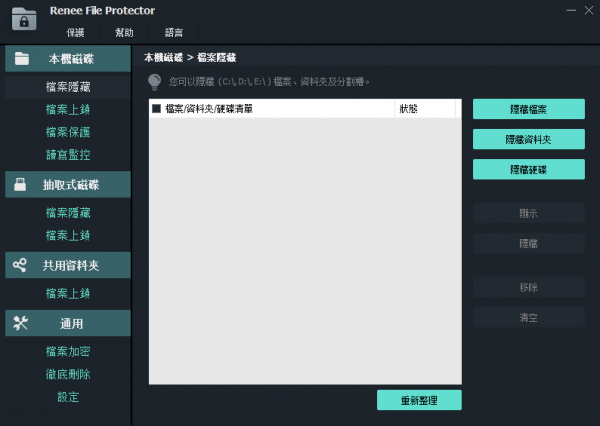
Renee File Protector(文档加密软件) v2021.08 免费版
- 大小:10.8MB
- 分类:加密解密
- 环境:Windows
- 更新:2021-12-09
热门排行
简介
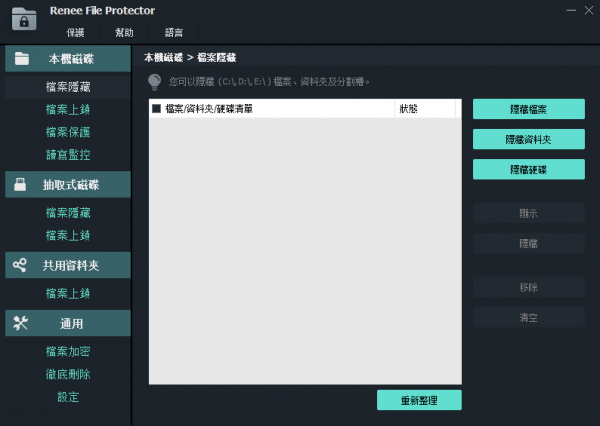
Renee File Protector是一款加密软件,可以帮助我们保护电脑中的文件安全,可以为你添加高级AES加密算法,让外人无法打开你加密的文件,同时也无法对其进行移动、删除、复制等操作。
功能介绍
多级保护
1、保护外部磁盘中的数据
密码保护外部存储设备(如外部磁盘、存储卡、USB 等)中的文件/文件夹。
2、共享数据保护
锁定共享文件夹以确保合适的人可以访问数据。
3、隐藏数据
支持一次隐藏本地磁盘中的大量文件/文件夹/分区。
4、防止更改
其他人可以查看文件,但不能更改或删除受保护文件夹和分区中的受保护文件或数据。
5、锁定本地磁盘中的数据
只需几个简单的步骤,即可防止本地磁盘中的敏感数据被密码窥探。
6、监控功能
用日志记录本地磁盘中被监控目标的每个活动。
7、安全删除
永久删除您选择的数据及其踪迹。超越可恢复性。
使用方法
如何用密码加密指定资料夹:
第一步:打开软体,点选“抽取式磁碟”中的“档案上锁”功能,“上锁资料夹”按钮。
第二步:在弹出视窗中选择目标资料夹后,请为该资料夹设定密码。
Renee File Protector提供2种用户密码模式:程式主密码及独立密码。
(1)程式主密码:如果选用程式主密码进行保护,如中途程式的主密码经过修改,该被保护资料夹的密码仍为
(2)独立密码
另外,新版本之Renee File Protector提供“访客密码”可让访客查看、修改被保护资料夹内的资料但无法进行解锁操作。
第三步:查看或编辑USB随身碟内被保护资料夹内的档案。
连接该USB随身碟的电脑
成功上锁加密后,将自动生成一个新档案:“(原资料夹名称).exe”。而原来的资料夹将被自动彻底删除。在日常使用过程中,
如需查看资料夹的内容,请双击该exe档案,在弹出的视窗内键入您设定的密码即可。
第四步:键入正确的密码后,将会弹出相关资料夹的浮动视窗,您可通过该浮动视窗进行“打开”、“解锁”及“修改密码”操作。













 chrome下载
chrome下载 知乎下载
知乎下载 Kimi下载
Kimi下载 微信下载
微信下载 天猫下载
天猫下载 百度地图下载
百度地图下载 携程下载
携程下载 QQ音乐下载
QQ音乐下载